Все способы:
Репост в Instagram – полное дублирование публикации с чужого профиля в собственный. Сегодня мы расскажем, каким образом данная процедура может быть выполнена на iPhone.
Делаем репост в Instagram на iPhone
Мы не будем затрагивать тот вариант, когда репост создается полностью вручную — все способы, описанные ниже, предполагают использование специальных приложений, с помощью которых поместить запись на свою страницу можно практически мгновенно.
Способ 1: Repost for Instagram Instasave
- Загрузите приложение для смартфона из App Store.
- Запустите инструмент. На экране появится небольшая инструкция. Чтобы приступить к работе, тапните по кнопке «Открыть Instagram».
- Откройте пост, который вы планируете себе скопировать. Кликните в правом верхнем углу по иконке с тремя точками, а затем выберите пункт «Копировать ссылку».
- Возвращаемся к Instasave. Приложение автоматически подхватит скопированную публикацию. Выберите расположение надписи с именем автора, а также, при необходимости, смените цвет. Нажмите кнопку «Репост».
- Приложению потребуется предоставить разрешение на доступ к библиотеке фото.
- Инструмент проинструктирует, каким образом можно вставить такую же подпись к фото или видео, что и у автора публикации.
- Следом запустится Инстаграм. Выберите, где бы вы хотели опубликовать пост — в истории или ленте.
- Нажмите кнопку «Далее».
- При необходимости, отредактируйте изображение. Снова нажмите «Далее».
- Чтобы в репосте присутствовало и описание, вставьте данные из буфера обмена в поле «Добавить подпись» — для этого длительно тапните по строке и выберите кнопку «Вставить».
- При необходимости, отредактируйте описание, поскольку приложение вставляет вместе с исходным текстом и информацию, рассказывающую, с помощью какого инструмента был выполнен репост.
- Завершите публикацию, нажав кнопку «Поделиться». Готово!
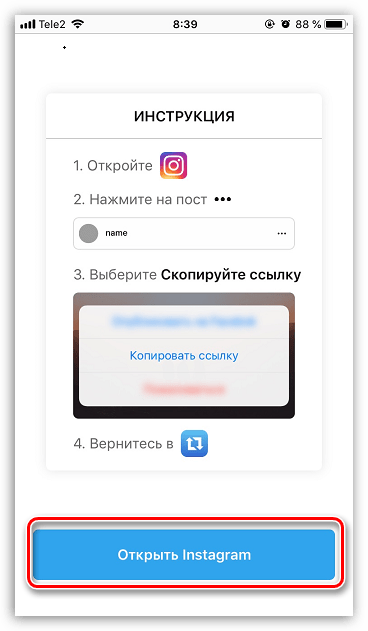
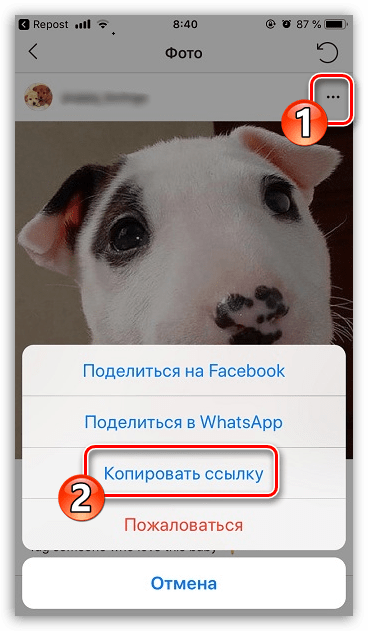
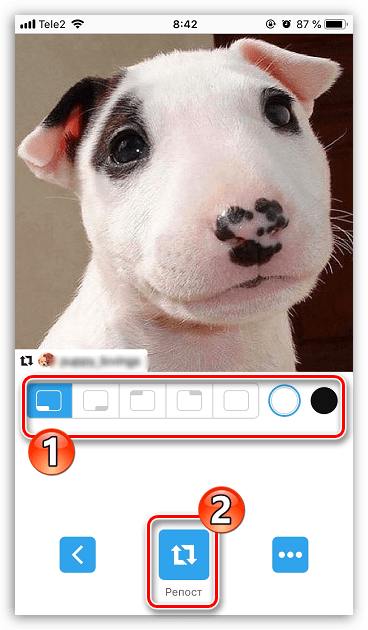
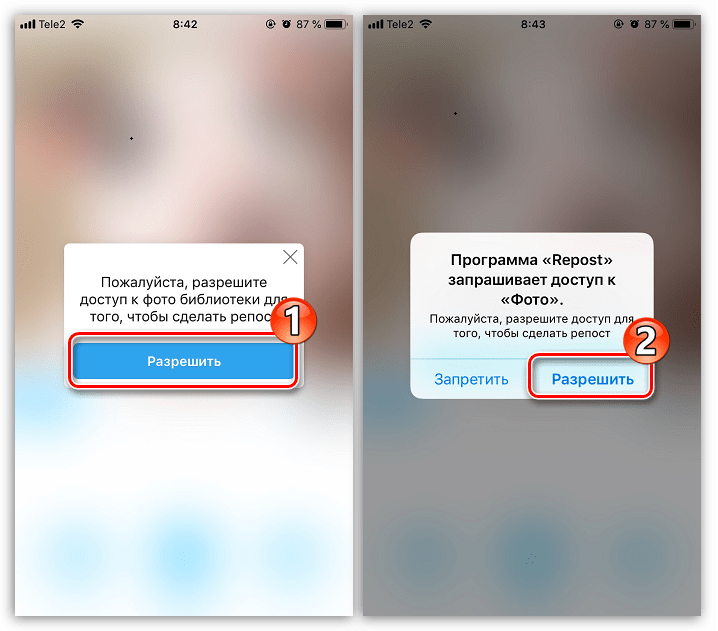

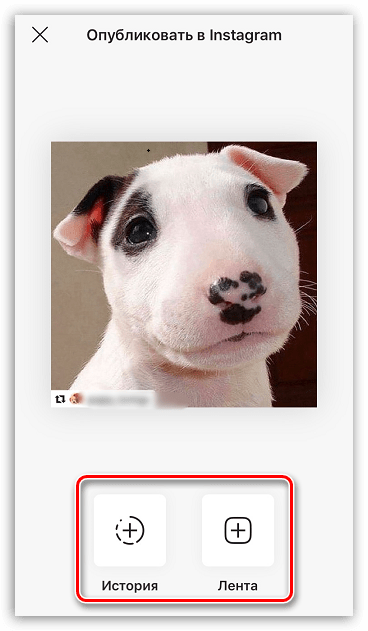
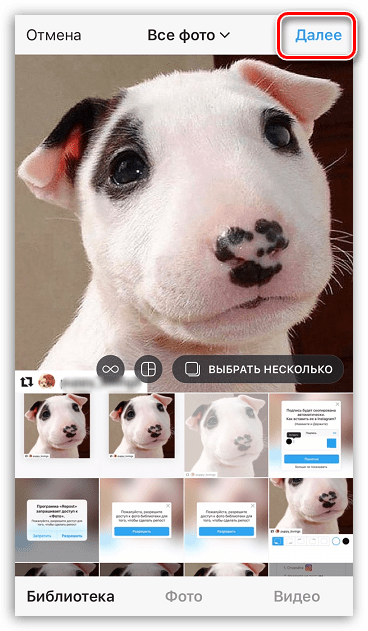
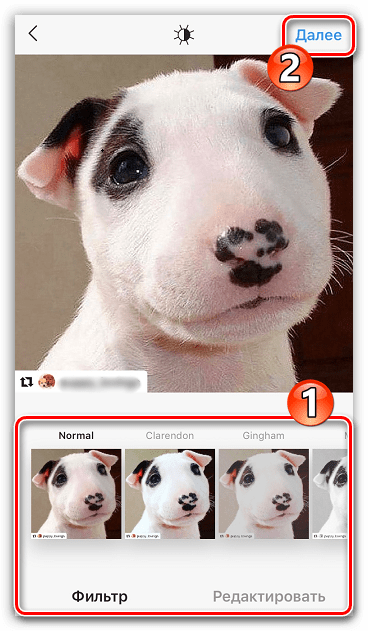
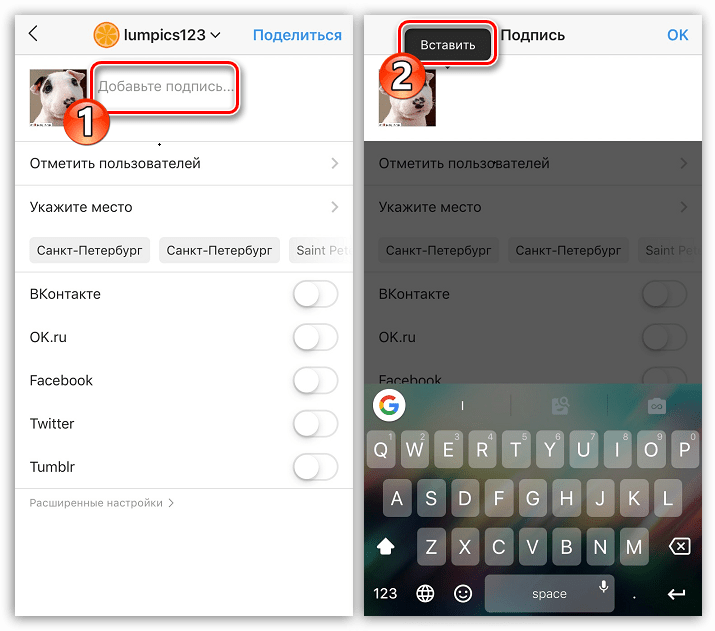

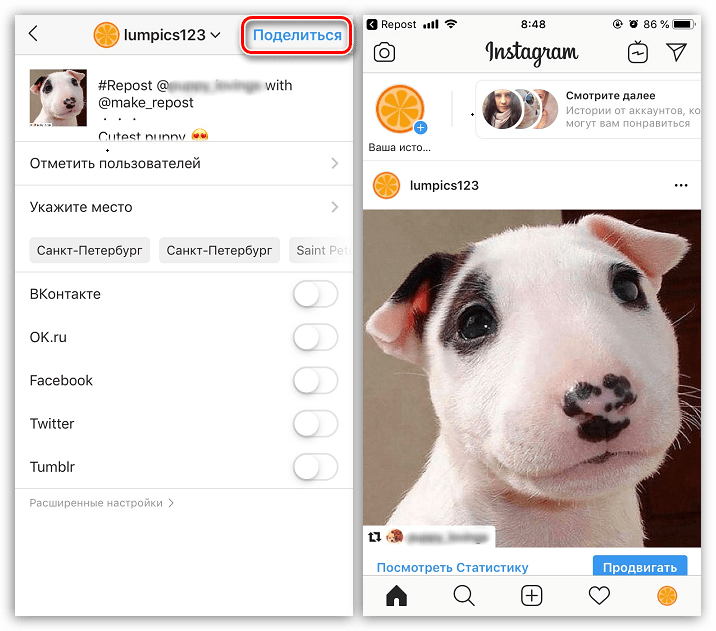
Способ 2: Repost Plus
- Загрузите приложение из App Store на свой iPhone.
- После запуска выберите пункт «Войти через Instagram».
- Укажите логин и пароль от аккаунта социальной сети.
- Когда авторизация будет выполнена, кликните в нижней центральной части окна по кнопке репоста.
- Выполните поиск нужного аккаунта и откройте публикацию.
- Выберите, как бы вы хотели, чтобы располагалась пометка об авторе поста. Тапните по кнопке «Репост».
- На экране появится дополнительное меню, в котором следует дважды выбрать иконку Инстаграм.
- Опять же, выберите, где будет опубликован репост — допускается как в истории, так и в новостной ленте.
- Перед публикацией, при необходимости, не забудьте вставить текст репоста, который уже сохранен в буфер обмена устройства. В завершение выберите кнопку «Поделиться».
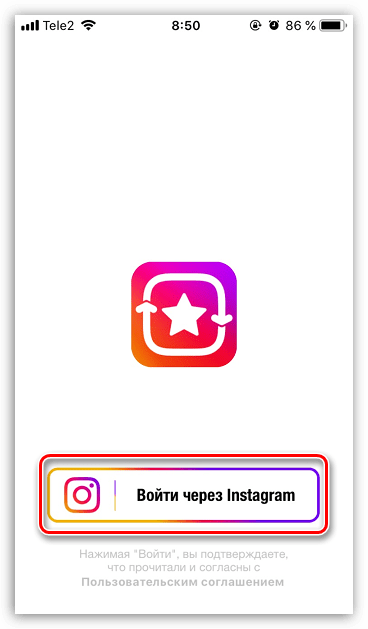
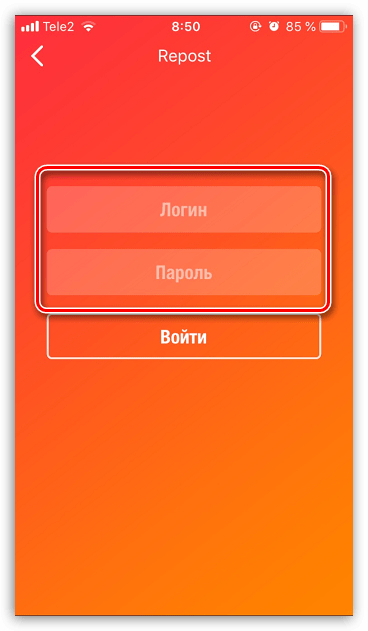
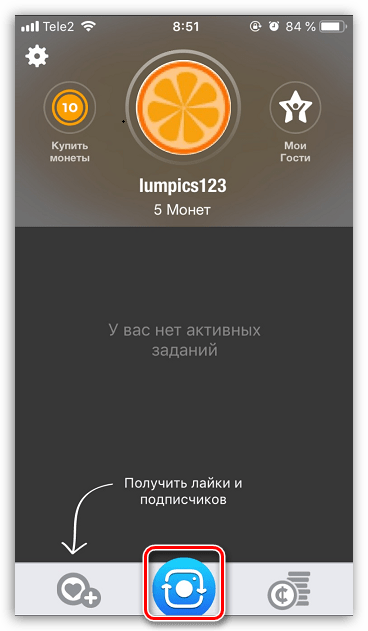
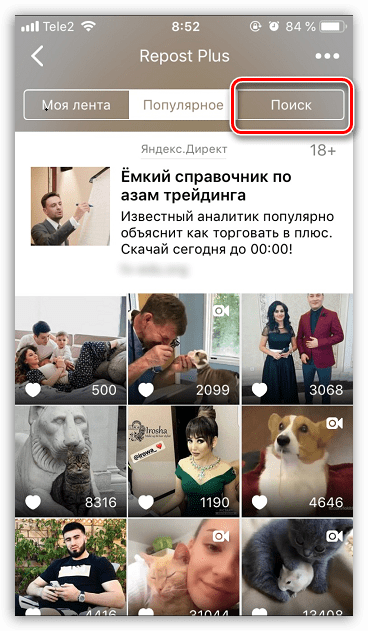
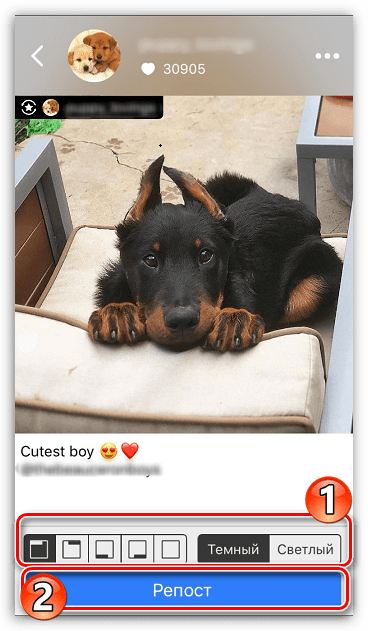

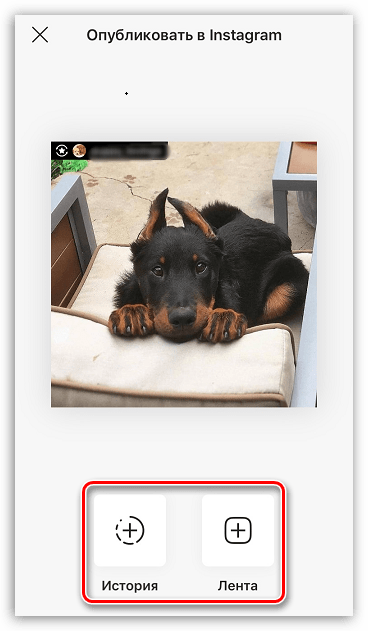
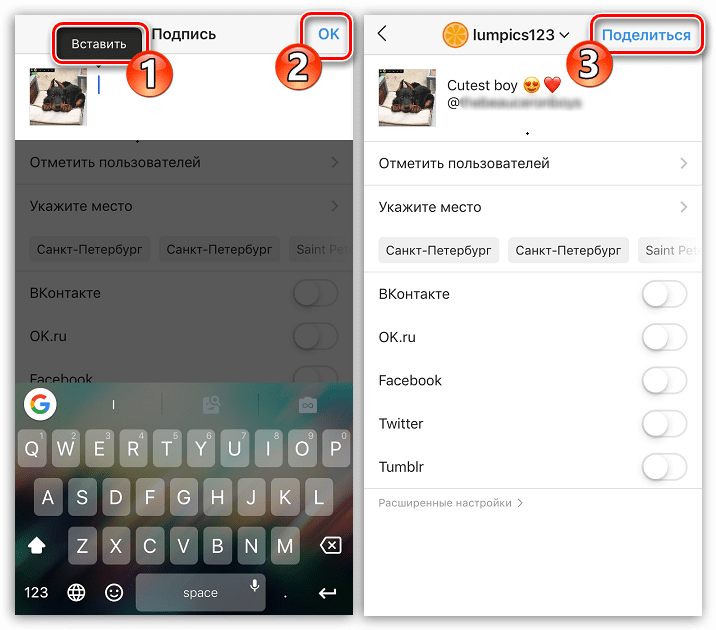
Как видите, сделать репост с помощью Айфон не составляет никакого труда. Если же вы знакомы с более интересными решениями или у вас возникли вопросы, задавайте их в комментариях.
 Наша группа в TelegramПолезные советы и помощь
Наша группа в TelegramПолезные советы и помощь
 lumpics.ru
lumpics.ru



Задайте вопрос или оставьте свое мнение